სარეზერვო გარე მყარი დისკი მოწყობილობები ხდება ძალიან პოპულარული დღეს, რადგან მათი კომფორტული setup და დაბალი საბაზრო ღირებულება. გარე დისკები გთავაზობთ შესაძლებლობა ადვილად მოძრავი საცავი ყველა დოკუმენტები, ფოტოები, ფილმები, მუსიკა და მონაცემების წევრებს. უფრო მეტიც, მათ "უფრო დიდი"? დანიშნულების შესახებ სარეზერვო მისი ღირებული ფაილი დროს შიდა შენახვის უკმარისობა და დაკარგა. მართლაც, ქმნის სარეზერვო გარე მყარი დისკი არის ჭკვიანი ნაბიჯი მათთვის, ვინც მოითხოვს მზარდი მოცულობა მცირდება ფასები შესანახად და ატვირთეთ დიდი რაოდენობით ფაილი, რომელიც ხშირად საკმარისი რეგულარული შიდა შენახვის.
მონაცემთა არის ყველაზე მნიშვნელოვანი ასპექტი პერსონალური კომპიუტერი. არანაირი პროგრამები და ოპერაციული სისტემები შეიძლება დაუბრუნდა, როცა ტექნიკური შეფერხებები მოხდეს, მაგრამ ეს შეიძლება იყოს რთული, უფრო უარესი, აღდგენა შეუძლებელია თქვენი ორიგინალური მონაცემები. დიდი ბიზნეს ფირმები გვესმოდეს, რომ მნიშვნელოვანია გარე ვინჩესტერი სარეზერვო მათი მონაცემები და შექმნას გეგმა აღმოფხვრას სხვადასხვა სისტემის ჩავარდნებს. ასე რომ, მათ შექმნეს გუნდი ექსპერტები შესრულება დაკავშირებული ამოცანები, აღდგენის სტრატეგია და კიდევ უფრო სარეზერვო გარე მყარი დისკი დაგეგმილი საფუძველზე.
დღეს, თქვენ ხედავთ, საუკეთესო გარე ვინჩესტერი სარეზერვო სხვადასხვა ფასები და ბრენდს, რომელიც უზრუნველყოფს ბევრი საჭირო დამატებითი შენახვის სივრცის მომხმარებლებს. იგი უკრავს ძალიან მნიშვნელოვანი როლი პირადი ან მცირე ბიზნესის საჭიროებების შეცვლის თქვენი კომპიუტერის გაჯერებული შიდა მეხსიერება მატებს შესრულება, ამავე დროს. გარე მყარი დისკები მოსახერხებელი აუცილებელი დამატებითი შენახვის თქვენ საჭირო შესანახად დამატებითი ასლები ყველა მნიშვნელოვანი ფაილი.
ნაცნობობა ერთად FreeFileSync
ბექ თქვენი მონაცემები შეიძლება გაკეთდეს ხელით გადმოიყვანა და ჩაშვების თქვენი მონაცემების ფაილები, მაგრამ თუ გსურთ, რათა ყველაფერი ინახება იმ ადგილას გარეშე, ასე რომ ბევრი დრო, ალბათ, სურდა გამოიყენოთ პროგრამა. FreeFileSync არის ძალიან პოპულარული ღია პროგრამა, რომელიც აპირებს "sync"? თქვენი შინაარსი ერთი დისკის თქვენი გარე მყარი დისკი. ეს პროგრამა არის ძლიერი და გთავაზობთ საბოლოო ფონდის შექმნაში სარეზერვო გარე მყარი დისკი მომხმარებლებს. ჩამოტვირთვა FreeFileSync მისი ოფიციალური საიტი და დააინსტალიროთ თქვენს პერსონალურ კომპიუტერში. ინსტალაცია მეორეს მხრივ, საშუალებას გაძლევთ დააყენოთ პროგრამა პორტატული რეჟიმში, ასე რომ თქვენ შეუძლია გამოიყენოს ეს ვარიანტი, როცა საჭიროა.
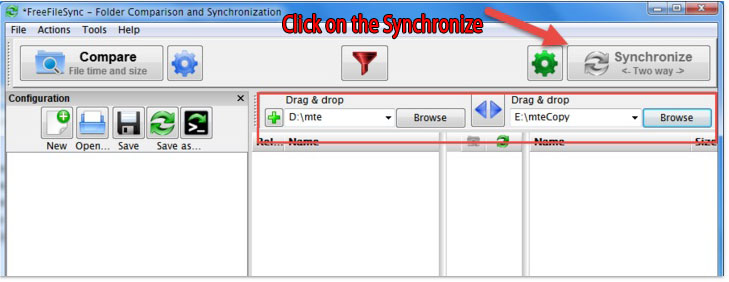
თუმცა, თქვენ უნდა იყოს ფრთხილი, როდესაც ამ ინსტრუმენტი, როგორც ეს შეიძლება ცდილობენ დააყენოთ crapware თქვენს კომპიუტერში. გააუქმეთ თოლიას გადარჩენა თავს საწყისი არაფერი creepy დაყენებული პროგრამები.
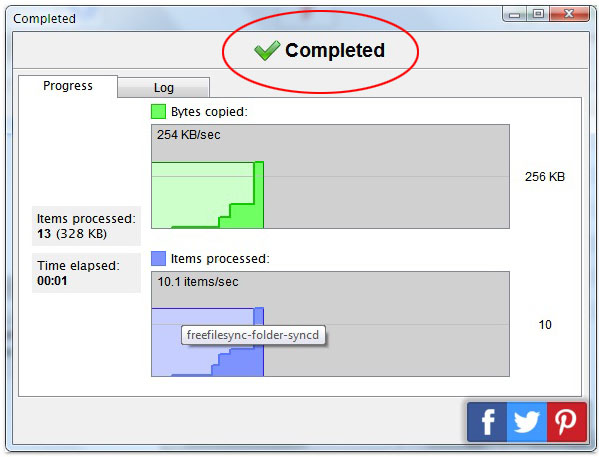
- შექმნის ორი გზა სინქრონიზაცია. მარცხენა სარკმელზე, განთავსდება "Browse ღილაკს"? და წყარო ფოლდერი. შემდეგ დააჭირეთ "Browse"? ღილაკს მარჯვენა სარკმელზე და აირჩიეთ თქვენი დანიშნულების საქაღალდე (გარე მყარი დისკი).
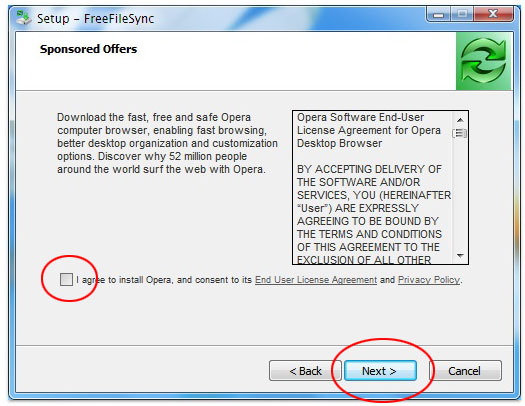
- სინქრონიზაციის თქვენი შინაარსი. მას შემდეგ, რაც თქვენ შეგიძლიათ მიუთითოთ წყარო და დანიშნულების ფოლდერები, დააჭირეთ "სინქრონიზაცია"? ღილაკი თქვენს ეკრანზე მარჯვენა ზედა კუთხეში. FreefileSync განაცხადის შემდეგ არიან ფანჯარა, რომელიც ამბობს, "შესრულებული"? ჟურნალის ინფორმაცია და პროცესში.
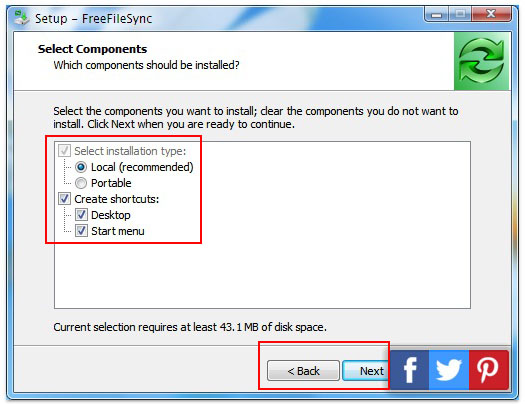
როგორ უსაფრთხოდ წაშლა თქვენი გარე წამყვანი თქვენს კომპიუტერში
The Windows უსაფრთხოდ წაშლა პროგრამა პასუხისმგებელია "უსაფრთხო გაყვანა"? თქვენი გარე დისკზე კომპიუტერი. აქ არის ნაბიჯები, თუ როგორ შეგიძლიათ უსაფრთხოდ ამოიღონ თქვენი გარე დისკზე Windows კომპიუტერი. გთხოვთ გაითვალისწინოთ, რომ მარცხი დაიცვას ასეთი პროცედურა შეიძლება გამოიწვიოს მონაცემების დაკარგვა თქვენი გარე შენახვის.
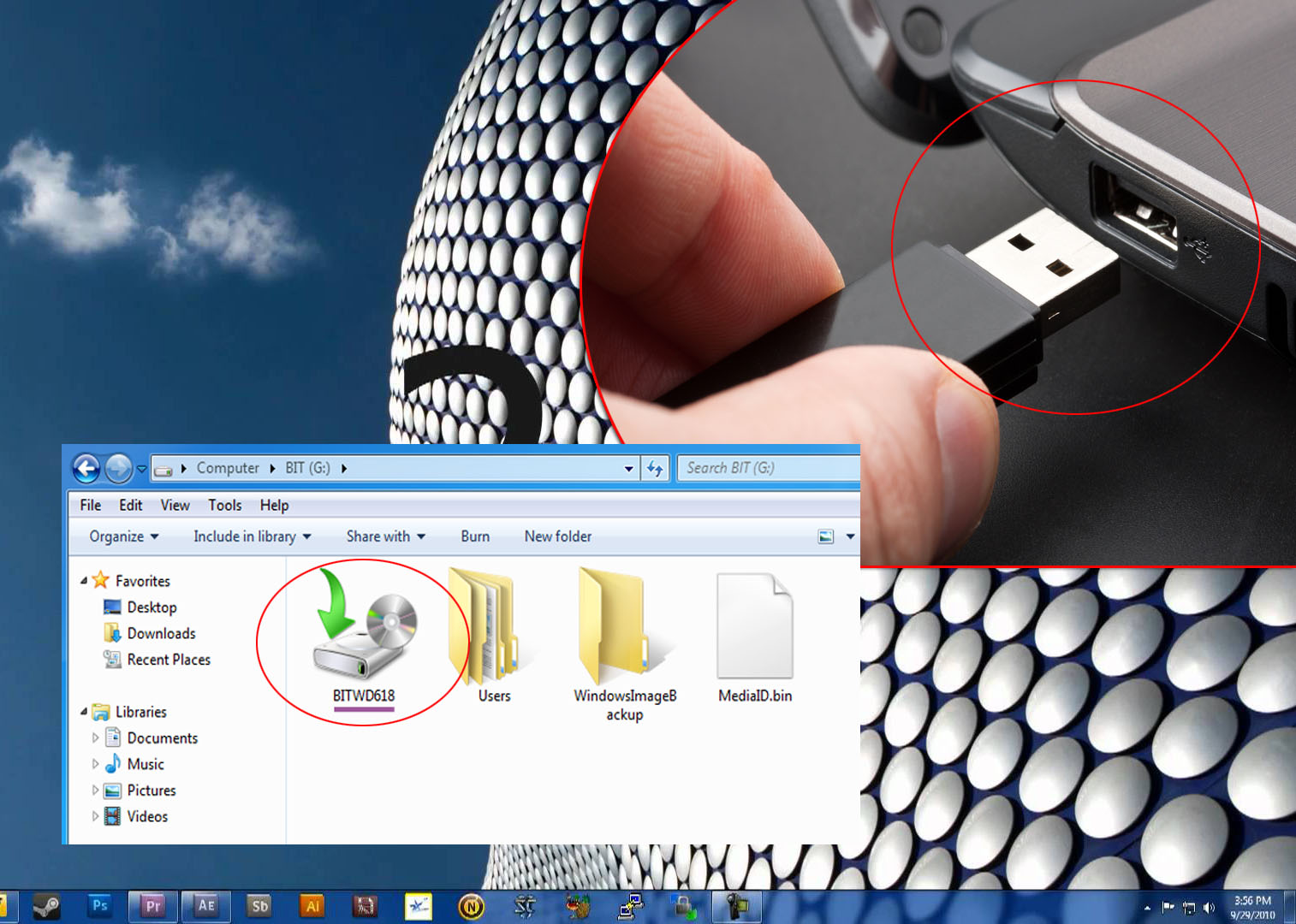
- Windows სისტემის, იპოვოს და ორჯერ დააწკაპუნეთ უსაფრთხოდ წაშლა ხატი. ეს პროცესი დაიწყება უსაფრთხოდ წაშლა პროგრამა. როდესაც ეს ხატი იმალება, თქვენ შეგიძლიათ უბრალოდ დააჭირეთ ისარი გაგრძელება.
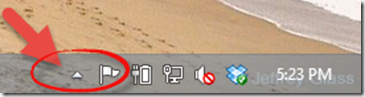
- უსაფრთხოდ წაშლა ფანჯარაში გამოჩნდება ყველა ან რომელიმე აღმოჩენილი FireWire / USB მოწყობილობები დაკავშირებული თქვენი კომპიუტერის. საჭიროების შემთხვევაში, შემოწმება ან დააჭირეთ ყუთი, რომელიც ამბობს ჩვენების მოწყობილობა კომპონენტები გაფართოების მიზნით ხედი.
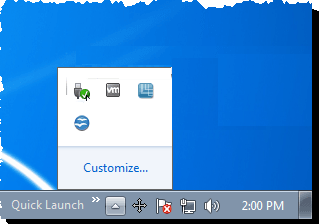
- დაწკაპეთ სპეციფიკური მოწყობილობა თქვენ სურდა ამოიღონ (გარე წამყვანი) და დააჭირეთ გამორთვის ღილაკი თქვენს ეკრანზე.
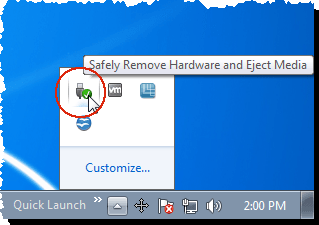
- დადასტურების ფანჯარა გაიხსნება. არჩევა მოწყობილობის თქვენ სურდა ამოიღონ და უბრალოდ დააჭირეთ OK ღილაკს.
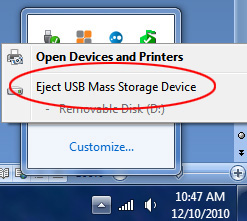
- შეტყობინება გაიხსნება up, რომ თქვენი მოწყობილობა არის უსაფრთხო ამოიღონ. დააწკაპუნეთ (X) ღილაკს ზედა მარჯვენა მხარეს ფანჯარა ან იხურება თავისთავად. მაშინ თქვენ შეგიძლიათ გაწყვეტა ან დენის ქვემოთ გარე დისკზე თქვენი პერსონალური კომპიუტერი.
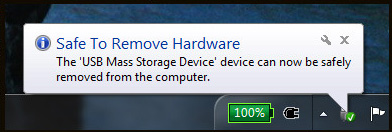
მათთვის, ვინც ფლობს MAC OS, თქვენი გარე დისკზე, როგორც ჩანს, ხატი თქვენი desktop. მას დასჭირდება შესახებ, რომ ჩამოდი მოწყობილობის მიერ გადმოიყვანა წამყვანი შევიდა Trash Can. თქვენ უნდა დაველოდოთ რამდენიმე წამში ერთხელ ის გადაიზარდა Trash Can, როცა საქმიანობა მსუბუქი წავიდა, გარე მყარ დისკზე შეიძლება უსაფრთხოდ ამოღებულ. მას შემდეგ, რაც გამორთულია შეგიძლიათ გაწყვეტა მისი ინტერფეისი კაბელი.
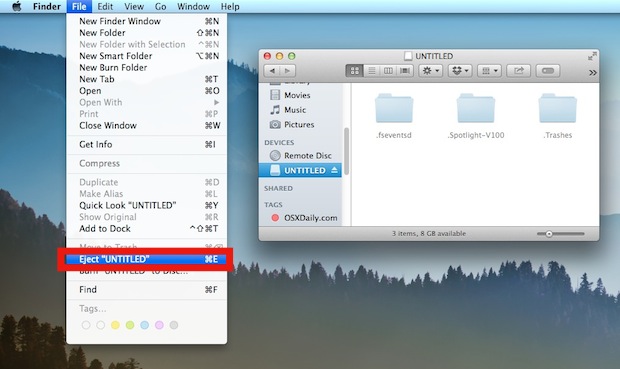
შერჩევა Cloud სარეზერვო
Cloud sync ერთ-ერთი განსხვავებული მიდგომა შექმნის დისკის ან საქაღალდეში ონლაინ რეჟიმში. არსებობს რამდენიმე მონაცემთა სარეზერვო გადაწყვეტილებების თქვენ შეიძლება აირჩიოს, მაგრამ ყველაზე მეტად იმ პერსპექტიული გადაწყვეტილებები შეიძლება დაგიჯდებათ. თუ თქვენ მზად უნდა დახარჯოს ცოტა თქვენი ზედმეტი ფული, შეგიძლიათ დაიცვას თქვენი მონაცემები და შექმნათ თქვენი საკუთარი დისკის მეშვეობით Carbonite და MozyHome. მიუხედავად იმისა, რომ არსებობს რამდენიმე პერსპექტიული cloud მომსახურება, როგორიცაა Dropbox, რომელიც გთავაზობთ უფასო ონლაინ შენახვის 2GB, SugarSync at 5GB და SkyDrive at 7GB. ეს ღრუბელი შენახვის მომსახურება მხოლოდ მოითხოვს შექმნის ანგარიში მოქმედი ელექტრონული ფოსტის მისამართი დადასტურებას და შესვლა ინფორმაციას.
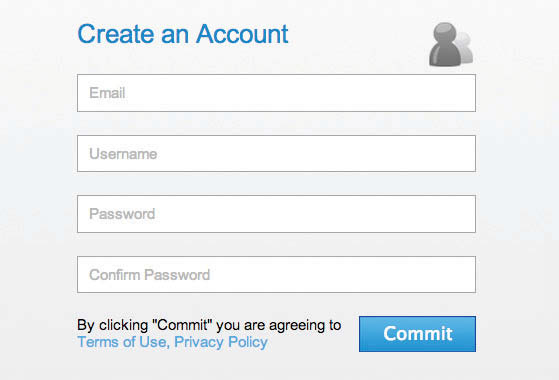
მას შემდეგ, რაც ანგარიში და დადასტურება კეთდება, მომხმარებლებს შეუძლიათ მათი თავისუფალი შენახვისა და ატვირთვა მათი მნიშვნელოვანი მონაცემები და ფაილი ღრუბელი. იქიდან, შეგიძლიათ დაიწყოს წვდომის თქვენი მონაცემები სადაც თქვენ ხართ.
შექმნა ერთზე მეტი სარეზერვო
არ იფიქროთ, რომ თქვენი მონაცემები მთლიანად უზრუნველყოფილი, რადგან თქვენ ის გარე მყარი დისკი სარეზერვო. იმისათვის, რომ სათანადოდ უზრუნველყონ თქვენი ფაილი, თქვენ შეიძლება უნდა შევქმნათ off-site სარეზერვო შენახვის და მრავალი ასლი ფაილი გსურთ დაიცვას. მისი თქმით, ძველი საინფორმაციო ტექნოლოგიების წესი-of-the-thumb ვაცოცხლებთ, შექმნა ორი სხვადასხვა ფორმატში, და მინიმუმ სამი ასლები მონაცემები აინტერესებს და ჩაწეროთ ისინი ორ სხვადასხვა ადგილას.
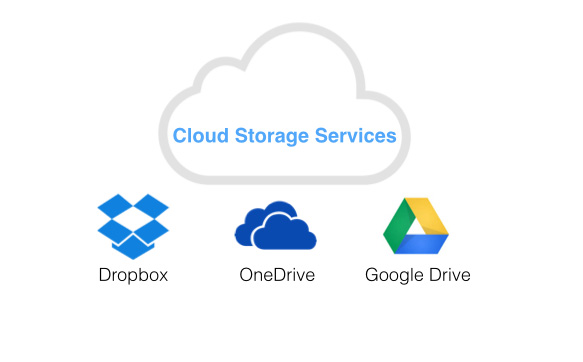
საუკეთესო პრაქტიკის
ჩვენ ვიცით, დარწმუნებულია, რომ ისევე, როგორც ნებისმიერი სხვა ტექნოლოგიური გამოგონება, კომპიუტერი და მისი კომპონენტების საბოლოოდ ვერ. როცა ეს ხდება, ყველაზე დიდი საფრთხე, რომ ვინმეს წინაშე არის კორუფცია და დაკარგვა მათი მნიშვნელოვანი მონაცემების ან ფაილების. იმის გამო, რომ მონაცემები ტვინის და გულის ნებისმიერი საწარმო, ეს არის გადამწყვეტი, რომ დაიცვას ის წინააღმდეგ მონაცემთა ბაზის კორუფციის, ბუნებრივი კატასტროფების, შემთხვევითი დაკარგვის შესახებ მონაცემები და ტექნიკის წარუმატებლობის. კარგი ამბავი ის არის, რომ არსებობს რამდენიმე გზა, თუ როგორ უნდა სარეზერვო გარე მყარი დისკი, ასე რომ შეგიძლიათ გაძლევთ რაღაც ისევ.
მყარი დისკი
- მოგვარება Hard Drive პრობლემების +
-
- ფიქსის Hard Drive დაუცველობა
- DIY Fix Hard Drive
- Wipe Hard Drive
- Clone Hard Drive
- Hard Disk რემონტი
- გაუმკლავდეთ Hard Drive Crash
- განახლება / ჩანაცვლება Laptop Hard Drive Crash
- განახლება / ჩანაცვლება PS3 Hard Drive Crash
- განახლება / ჩანაცვლება PS4 Hard Drive Crash
- ფორმატი Hard Drive
- სარეზერვო გარე მყარი დისკი
- დაფიქსირება "გარე მყარი დისკი არ აღიარებს"
- სარემონტო External Hard Drive
- გაყოფის Hard Drive
- ფორმატი External Hard Drive on Mac
- Hard Drive Recovery +
-
- Mac Hard Drive Recovery Tool
- NTFS აღდგენა
- IDE Hard Drive აღდგენა
- SSD აღდგენა
- გარე მყარი დისკი აღდგენა
- ფორმატირებული Hard Drive აღდგენა
- დაზიანებული დისკის აღდგენა
- HDD აღდგენა
- ყველაზე დისკის აღდგენის პროგრამული უზრუნველყოფა
- Mac აღდგენის პროგრამული უზრუნველყოფა
- ყველაზე დისკის აღდგენის პროგრამული უზრუნველყოფა
- კრეფა და გამოყენება Hard Drive +






